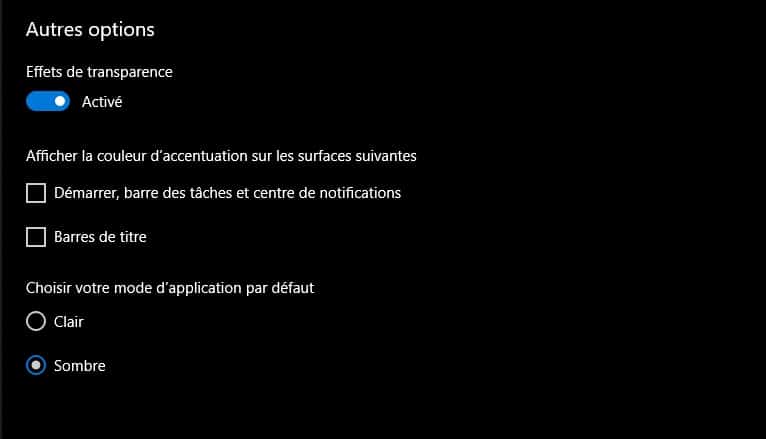Le thème sombre, c’est tendance et Microsoft l’a bien compris en l’intégrant le thème sombre Windows 10. Depuis la mise à jour d’avril, l’interface et toutes les applications qui prennent ce paramètre en compte peuvent bénéficier de couleurs bien moins brillantes. Voici comment installer et à quoi cela peut bien vous servir.
Comment activer le thème sombre Windows 10 ?
Si vous ne voulez pas vous tuer les yeux à regarder un écran, un contraste blanc sur noir au lieu du traditionnel blanc sur noir aidera beaucoup à situation. Cela est particulièrement vrai lorsque vous vous trouvez dans un environnement peu lumineux à regarder un écran fortement lumineux.
Si vous avez un écran OLED sur votre laptop, cela permet aussi de réduire l’énergie nécessaire à l’écran. La batterie est alors moins demandée et dure potentiellement plus longtemps.
Pour activer le thème sombre dans Windows, rendez-vous dans les configurations de Windows.
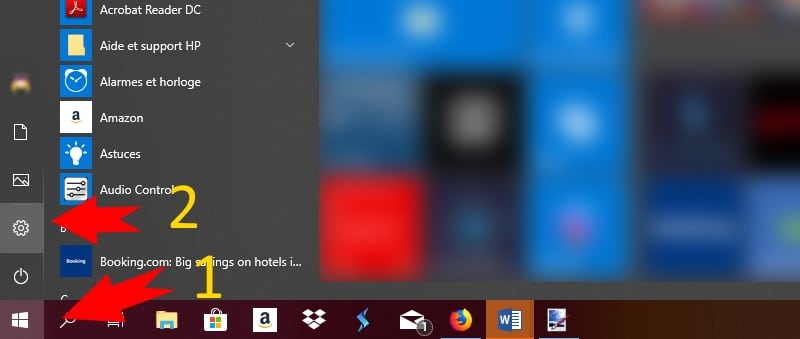
Choisissez ensuite personnalisation de l’affichage.
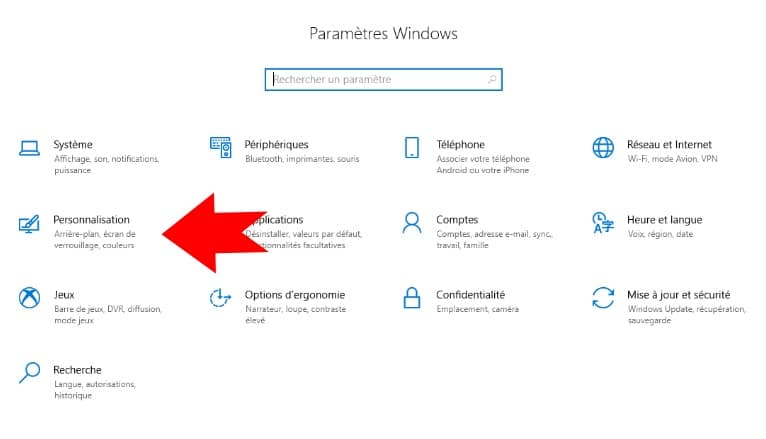
Ensuite optez pour le menu couleur.
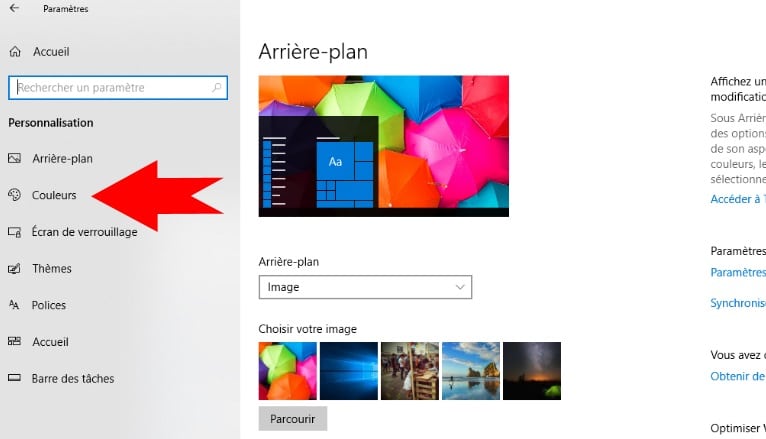
Dans le bas de cette page de configuration apparaît le choix du thème sombre ou clair. Je vous laisse faire votre choix en âme et conscience.
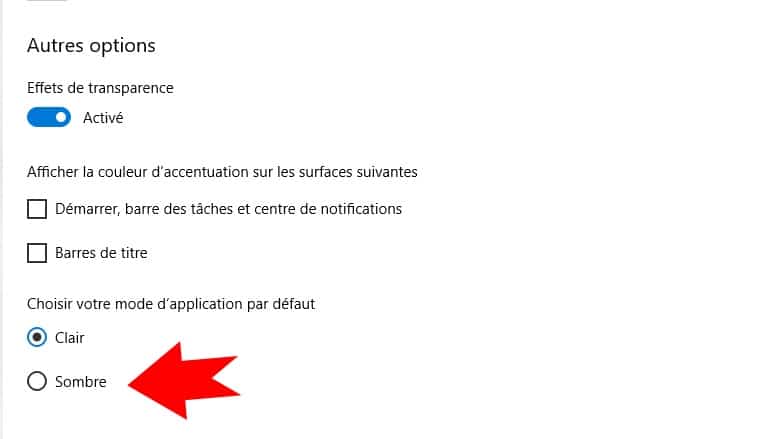
Et cela fait quoi ?
Le fait intéressant dans la fonction et qu’elle ne se limite pas à Windows.
Il s’agit d’un paramètre que tout programme peut prendre en compte. Le thème sombre de Windows 10 impacte de plus en plus de programmes. Certains avaient déjà thème sombre et vont en profiter pour rendre plus visible. D’autre son en cours de préparer ou de mettre place de thème sombre.
Interface de Windows
Des l’application du thème sombre vous remarquerez que les pages de configuration de Windows appliquent ce thème sombre et deviendront bleu sur noir si vous utilisez les réglages de couleur de base.
Si votre couleur d’accentuation est différente ce sera la couleur que vous avez choisie.
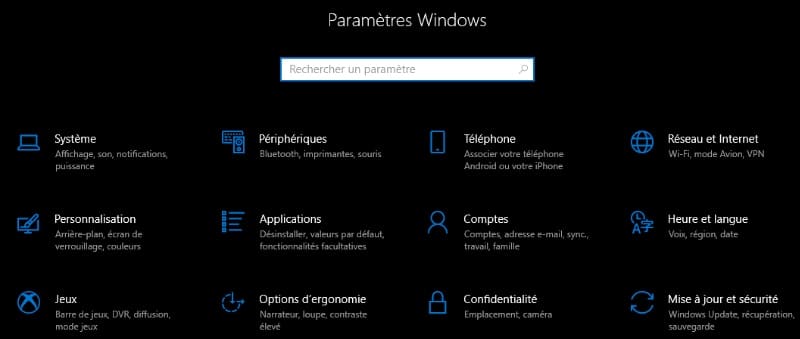
Windows Explorer
Dans la version Windows 10 / 1809 qui est normalement la mise à jour d’octobre, Windows Explorer affichera lui aussi un très beau thème sombre.
Vous allez pouvoir le voir quand Microsoft arrivera enfin a publié cette mise à jour sans bugs catastrophiques.
Firefox
Dans la dernière version de Firefox publié en octobre 2018, le navigateur web libre prend en compte le choix du thème sombre. Il ressemble très fortement à ce que l’on est habitué de voire dans Firefox en navigation privée. Seuls deux détails permettent de ne pas se tromper. Le masque “incognito” dans la barre de titre.
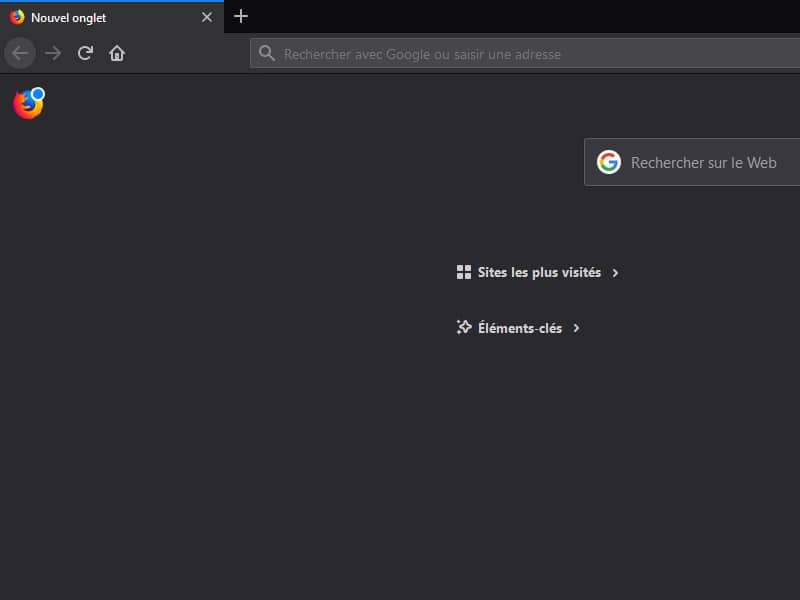
Paint.net
Dans la dernière version de paint.net, le logiciel de retouche d’image prend en compte le thème sombre même si le résultat n’est pas autant spectaculaire que ce que l’on peut voir dans Firefox. L’interface et ses icônes nécessite peut être un peu de travail. Mais, paint.net est surtout la pour la retouche d’image et le noir permet de se concentrer sur l’image et non plus sur l’écran. Après tout, Photoshop, le logiciel de retouche d’image utilisé par nombre de professionnels de l’image a un thème noir depuis des années. Ils l’on fait bien avant que ce soit à la mode. Ce ne doit pas être pour rien.
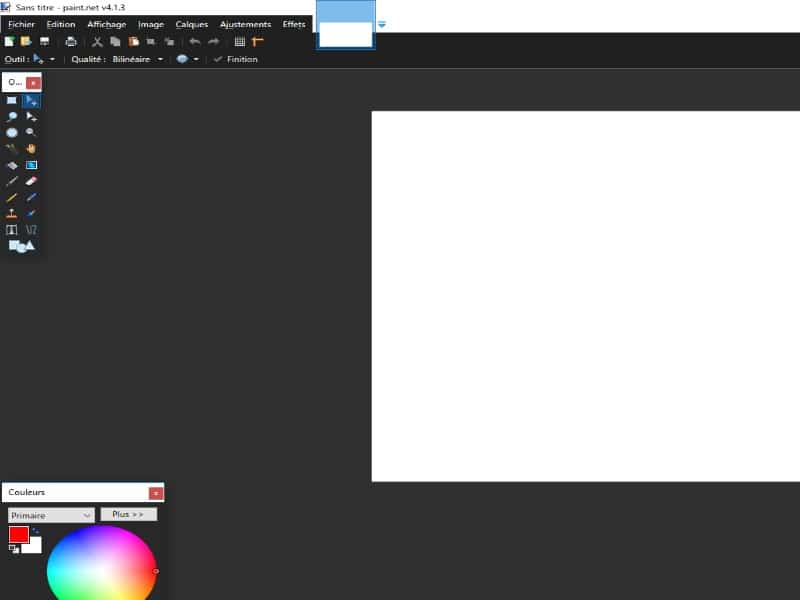
Et c’est tout ?
Cela peut paraître peu mais ce réglage est apparu récemment dans Windows. Chrome ne vas pas tarder à sortir son thème soir et Google n’est pas le seul. Les éditeurs de programmes n’ont pas tous encore pris en compte cette possibilité. Comme l’on a pus le voir avec Paint.net, il ne suffit pas de remplacer le gris clair par du noir. L’interface graphique doit parfois subir des changements plus profonds pour que l’alchimie fonctionne encore. Nul doute que cela sera le cas pour plusieurs d’entre dans un avenir plus ou moins proche.
Le thème sombre de Windows 10 ne sera alors plus une option anecdotique.